एक्सेल में आसानी से मैट्रिक्स बबल चार्ट बनाएं
एक्सेल के लिए कुटूल
300+ के साथ एक्सेल को बूस्ट करता है
शक्तिशाली विशेषताएं
एक्सेल में अधिक डेटा श्रृंखला के साथ डेटा प्रदर्शित करने के लिए अक्सर मैट्रिक्स बबल चार्ट का उपयोग किया जाता है। यदि आप एक्सेल में मैट्रिक्स बबल चार्ट बनाना चाहते हैं, तो यहां इसकी अत्यधिक अनुशंसा की जाती है मैट्रिक्स बबल चार्ट की उपयोगिता एक्सेल के लिए कुटूल. इस सुविधा के साथ, एक मैट्रिक बबल चार्ट केवल कई क्लिक के साथ बनाया जा सकता है।
एक्सेल में आसानी से मैट्रिक्स बबल चार्ट बनाएं
मान लीजिए कि आप नीचे दिए गए स्क्रीनशॉट के अनुसार डेटा के आधार पर एक मैट्रिक्स बबल चार्ट बनाना चाहते हैं, तो कृपया एक्सेल में मैट्रिक्स बबल चार्ट बनाने के लिए निम्नानुसार कार्य करें।
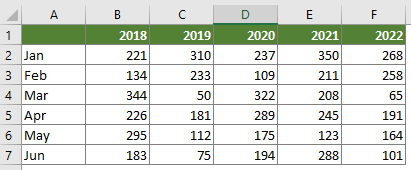
1। क्लिक करें कुटूल > चार्ट > अंतर तुलना > मैट्रिक्स बबल चार्ट.
टिप्स: आप पहले से डेटा रेंज का चयन भी कर सकते हैं और फिर सुविधा को सक्षम कर सकते हैं।

2. पॉप अप में मैट्रिक्स बबल चार्ट संवाद बॉक्स, कृपया निम्नानुसार कॉन्फ़िगर करें।
नोट: यदि आपने चरण 1 में डेटा रेंज का चयन किया है, तो डेटा रेंज प्रदर्शित होगी डेटा रेंज़ बॉक्स स्वचालित रूप से.
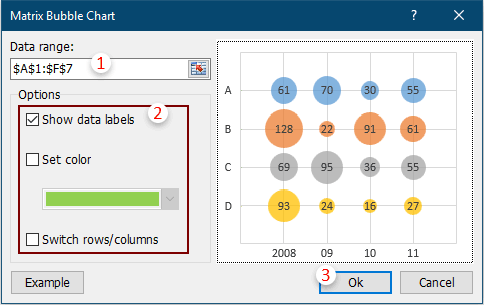
नोट्स:
अब वर्तमान वर्कशीट में मैट्रिक्स बबल चार्ट बनाया गया है।
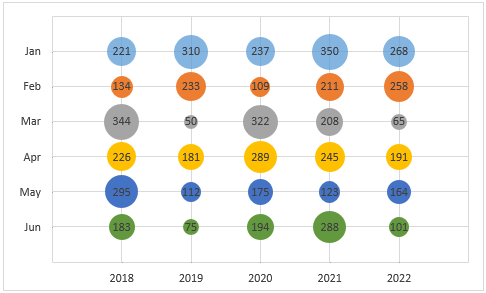
नोट: Excel 2007 और 2010 में मैट्रिक्स बबल चार्ट बनाते समय, चार्ट में x और y-अक्ष मान सेल मानों के साथ गतिशील रूप से नहीं बदलेंगे।
टिप्स:
बुलबुले का आकार बदलें
आम तौर पर, बुलबुले का आकार 50% तक बढ़ाया जाता है। यदि आप बुलबुले का आकार बदलना चाहते हैं, तो कृपया निम्नानुसार करें।
1. चार्ट में किसी भी बुलबुले पर राइट क्लिक करें और फिर चयन करें डेटा लेबल प्रारूपित करें संदर्भ मेनू से
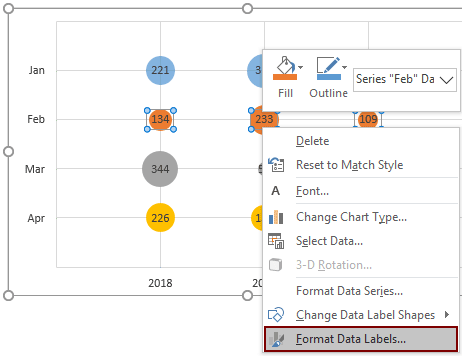
2. उद्घाटन में प्रारूप डेटा श्रृंखला फलक में नया बुलबुला आकार दर्ज करें बुलबुले के आकार को स्केल करें आपकी ज़रूरत को पूरा करने के लिए बॉक्स।
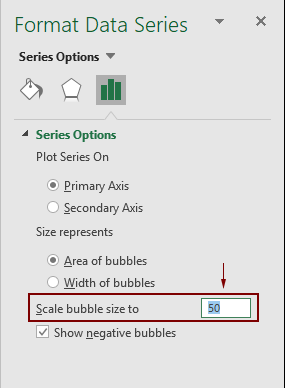
निम्नलिखित उपकरण आपका समय और पैसा बचा सकते हैं, कौन सा आपके लिए सही है?
कार्यालय टैब: अपने कार्यालय में उपयोगी टैब का उपयोग करना, क्रोम, फ़ायरफ़ॉक्स और नए इंटरनेट एक्सप्लोरर के तरीके के रूप में।
एक्सेल के लिए कुटूल: एक्सेल के लिए 300 से अधिक उन्नत फ़ंक्शंस 2021, 2019, 2016, 2013, 2010, 2007 और Office 365।
एक्सेल के लिए कुटूल
ऊपर वर्णित कार्यक्षमता एक्सेल के लिए कुटूल के 300 शक्तिशाली कार्यों में से एक है।
Excel (Office) 2021, 2019, 2016, 2013, 2010, 2007 और Office 365 के लिए डिज़ाइन किया गया। 30 दिनों के लिए मुफ्त डाउनलोड और उपयोग करें।
